大きなポスターを作りたいけれど、あるのはごく普通のA4プリンターのみ…。数枚作りたいだけなのに印刷会社に頼むのは、手間も費用もかかってためらわれますよね。こんなとき、あなたならどうしますか?
実は、A4プリンターを使って、A3やA2など大きなサイズのポスターを作る方法があるんです!
小さい用紙で大きい印刷物が作れる「分割印刷」とは?
 「分割印刷」とは、1つの画像を2分割や3分割のように分割して複数枚の用紙に印刷し、組み合わせることで、大きな印刷物を作る印刷方法です。
「分割印刷」とは、1つの画像を2分割や3分割のように分割して複数枚の用紙に印刷し、組み合わせることで、大きな印刷物を作る印刷方法です。
この機能を利用すれば、大判印刷ができるプリンターがなくても、ごく一般的なプリンターと小さな用紙で大きな印刷物を作れます。たとえば、A4用紙だったら2枚組み合わせるとA3サイズ、4枚組み合わせればA2サイズのポスターを作成できます。もっとたくさん使って、さらに大きなポスターを作ることも可能です。
用紙を貼り合わせる手間はかかり、切れ目はできてしまいますが、簡素なポスターや短期間だけの掲示なら、これで十分に間に合います。手持ちのプリンターでポスターを作れば、印刷会社などに頼むより安く済み、期間もかからずすぐにできます。数枚だけポスターが欲しいとき、短期間だけ大きな掲示物を貼りたいとき、広い範囲の地図を作りたいときなど、ぜひ活用してみてください。
A4用紙でA2ポスターを作る方法
それでは、実際に分割印刷を利用してA4用紙4枚でA2ポスターを作る方法を解説します。ここでは、パソコンのOSはWindows11、プリンターはEPSONを使用しています。
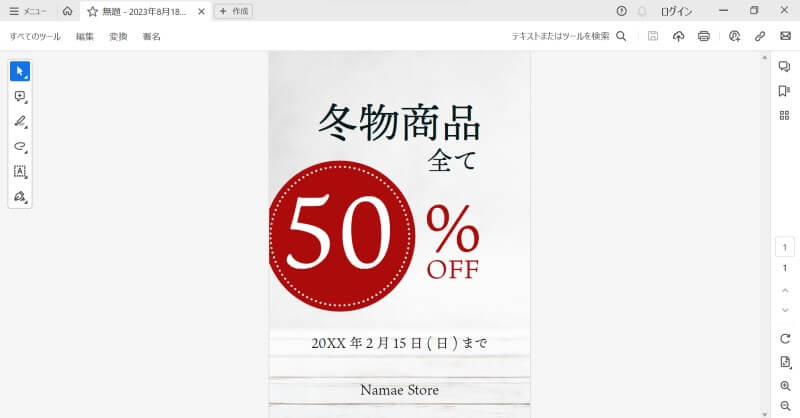
まずは、ポスターのデータを画像ソフトなどで開きましょう。ここではPDFファイルをAdobe Acrobat Readerで開いています。
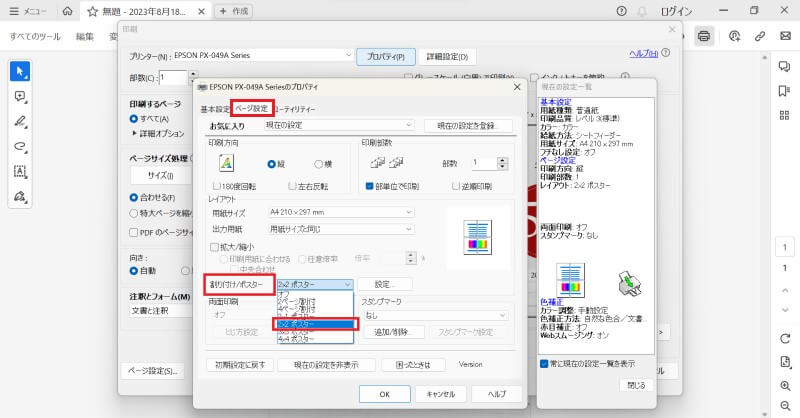
印刷メニューから、プリンターのプロパティを開き「ページ設定」のタブを選択。「割付け/ポスター」から分割数を選びます。A4用紙からA2ポスターを作るときは「2×2ポスター」の4分割を選択しましょう。
OKを押して印刷すると、分割された画像がA4用紙4枚に印刷されます。あとは、印刷されたものを組み合わせて貼り付ければポスターの完成です!
ここではAdobe Acrobat Reader を使用していますが、JPGやPNGなどの画像ファイルなら、Windowsに搭載されている「ペイント」でも分割印刷が可能です。また、パソコンはMac、プリンターはCanonでも分割印刷できます。分割印刷の方法は、使用する機種やソフトなどにより違いがありますのでご注意ください。
***
小さな用紙を組み合わせて、大きな印刷物を作る分割印刷の方法をご紹介しました。大きなポスターをすぐに作りたいときには、ぜひ活用してみてください。
↓↓↓松本店長が外注印刷と社内印刷のメリット・デメリットを解説!松本洋紙店Youtubeチャンネル↓↓↓

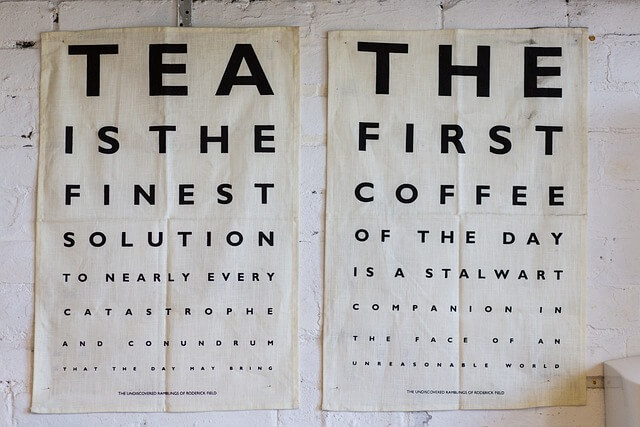
 MS上質紙 127.9g/平米 A4サイズ:2000枚
MS上質紙 127.9g/平米 A4サイズ:2000枚 MSパールiJ 100g/平米 0.11mm A4サイズ:500枚
MSパールiJ 100g/平米 0.11mm A4サイズ:500枚 色上質紙 中厚口 0.09mm A4サイズ:2000枚
色上質紙 中厚口 0.09mm A4サイズ:2000枚 スーパーファイン紙 0.12mm A4サイズ:500枚
スーパーファイン紙 0.12mm A4サイズ:500枚
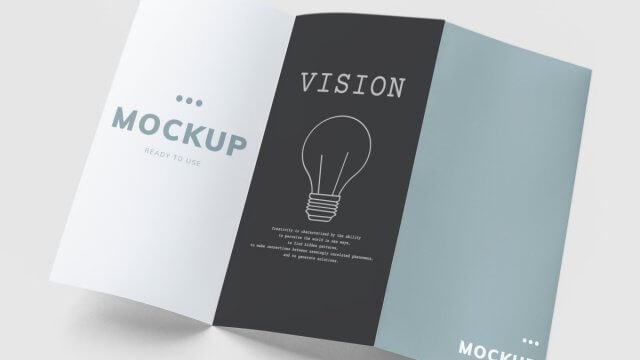




 ペーパークラフト・文具ランキング
ペーパークラフト・文具ランキング 大手企業 人事経験者が伝える転職の攻略法
大手企業 人事経験者が伝える転職の攻略法